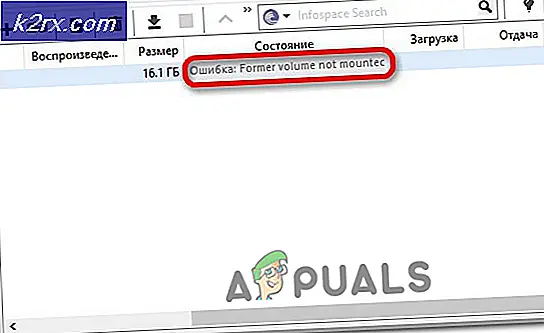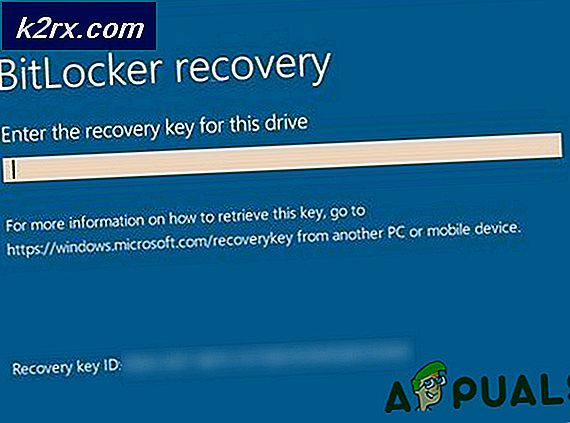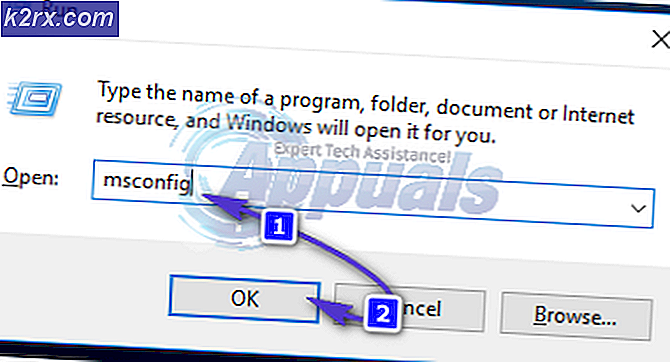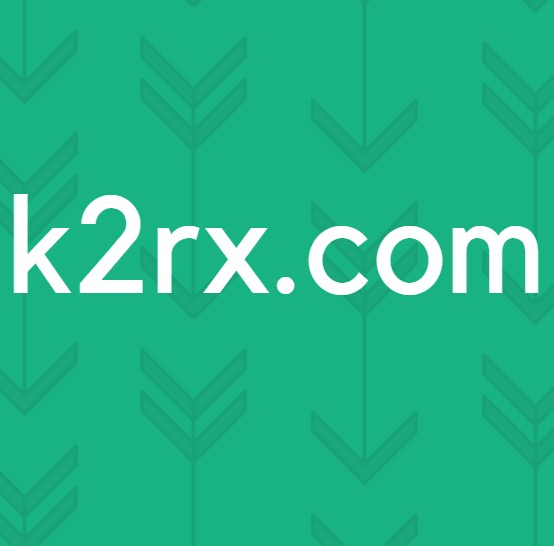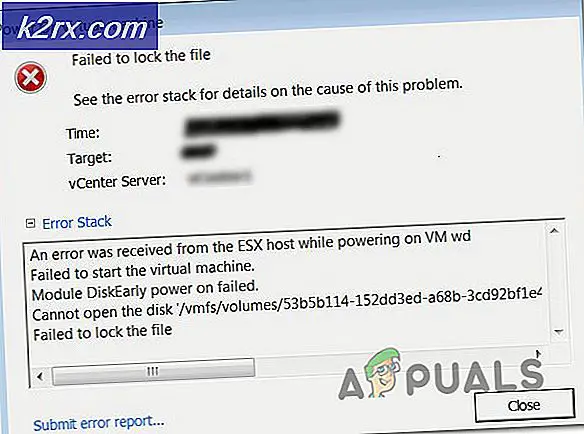Chrome đang thử nghiệm một tính năng mới để giảm mức tiêu thụ bộ nhớ của bạn
Chrome là trình duyệt web ưa thích được hàng triệu người dùng PC sử dụng. Tuy nhiên, rất ít người biết rằng Google Chrome chiếm quá nhiều bộ nhớ hệ thống. Hầu như tất cả chúng ta đều thích mở nhiều tab trong một phiên duyệt web. Bạn có thể đang xem video YouTube trong một tab và đọc nội dung gì đó trên tab khác và chơi trò chơi trên tab thứ ba, v.v.
Đối với những người chưa biết, mỗi tab mới mà bạn mở trong Chrome sẽ được mở theo quy trình riêng. Điều này ngăn tất cả các tab của bạn không bị treo nếu một trong số chúng ngừng phản hồi. Mặc dù chức năng này có thể hữu ích cho bạn nhưng làm tăng mức tiêu thụ bộ nhớ. Bạn có thể mở trình quản lý tác vụ của mình để kiểm tra số lượng quy trình của Chrome.
Google Chrome để tự động đóng băng các tab không sử dụng
Bạn đã bao giờ nghĩ rằng chúng ta đang sử dụng bao nhiêu tab trong thực tế chưa? Nhiều tab không sử dụng chỉ nằm trong trình duyệt của bạn cuối cùng làm tăng mức tiêu thụ bộ nhớ của bạn. Nói chung, tất cả các tab không sử dụng sẽ tự động bị Google Chrome loại bỏ. Điều này xảy ra sau một khoảng thời gian cụ thể khi bạn sắp hết bộ nhớ.
Có vẻ như Google đang thay đổi cách hoạt động của chức năng này trong trình duyệt. Công ty hiện đang thử nghiệm một lá cờ mới (qua techdows) được đặt tên Tab đóng băng cái đó “Cho phép đóng băng các tab đủ điều kiện đã chạy nền trong 5 phút“. Cờ hiện có sẵn trong Chrome 79 Canary cho tất cả các nền tảng bao gồm Chrome OS, Linux, Mac và Windows.
Thay đổi này được liên kết với một lỗi trong đó nhóm Chromium mô tả phương pháp được sử dụng để giải quyết sự cố này:
“Chúng tôi đang xem xét một cơ chế thúc đẩy ưu tiên, theo đó chúng tôi lập công cụ API mà các khung có thể sử dụng để giao tiếp với nhau hoặc chia sẻ tài nguyên.”
Các bước để bật tính năng cố định tab trong Chrome
Người dùng Chrome 79 Canary có thể bật tính năng Tab Freeze bằng cách làm theo các bước sau:
- Chuyến thăm chrome: // flags trang và sử dụng hộp tìm kiếm để tìm Tab đóng băng cờ.
- Bạn sẽ thấy menu thả xuống bên cạnh lá cờ được đặt thành Mặc định.
- Dưới đây là một số tùy chọn khác mà bạn có thể chọn:
- Đã bật: đóng băng các tab sau 5 phút không hoạt động
- Đã bật Freeze - Không Unfreeze: tắt tùy chọn hủy đóng băng cho các tab đã đóng băng
- Đã bật Freeze - Bỏ đông 10 giây sau mỗi 15 phút: mở các tab đã đóng băng trong 10 giây sau khoảng thời gian 15 phút
- Vô hiệu hóa: vô hiệu hóa cờ
Sau khi tính năng này được bật, bạn có thể quản lý các tab đã đóng băng của mình bằng cách truy cập chrome: // discards trang. Trang này liệt kê tất cả các tab của bạn hoặc chúng đang hoạt động hoặc không hoạt động cùng với thông tin chi tiết của chúng. Trang loại bỏ còn cho phép bạn thực hiện các hành động cần thiết cho từng tab riêng lẻ.
Như đã đề cập trước đây, tính năng này hiện đang trong quá trình thử nghiệm. Nếu mọi thứ suôn sẻ, nó sẽ sớm có sẵn cho các thiết bị sản xuất.